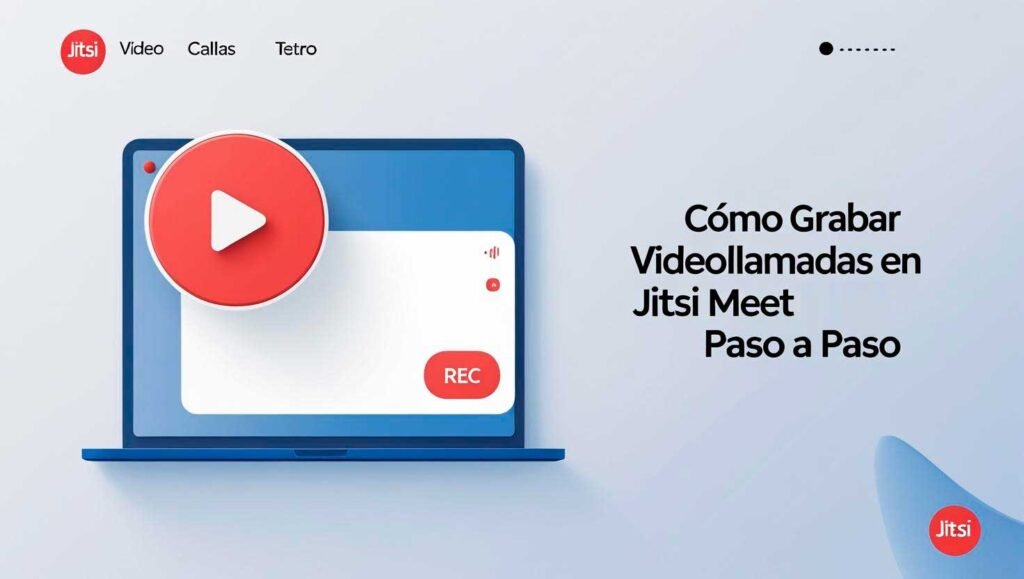
En la era de las videollamadas, Jitsi Meet se ha consolidado como una alternativa libre y de código abierto para realizar reuniones virtuales. Sin embargo, una de las preguntas más frecuentes es: ¿cómo grabar una videollamada en Jitsi Meet? En este artículo, te explicamos de forma clara y sencilla cómo hacerlo, ya sea utilizando la integración con Dropbox o mediante soluciones locales.
¿Qué es Jitsi Meet y por qué elegirlo?
Jitsi Meet es una plataforma de videoconferencias que destaca por ser gratuita, de código abierto y respetuosa con la privacidad del usuario. A diferencia de otras plataformas, no requiere registro ni instalación de software adicional; basta con acceder a meet.jit.si y crear una sala de reunión.
Entre sus características principales se encuentran:
- Videollamadas en alta definición.
- Compartir pantalla y documentos.
- Chat integrado.
- Integración con servicios como Dropbox para grabaciones.
Formas de grabar videollamadas en Jitsi Meet
Existen varias maneras de grabar videollamadas en Jitsi, dependiendo de tus necesidades y recursos disponibles.
1. Grabación en la nube con Dropbox
La forma más sencilla de grabar una reunión en Jitsi Meet es utilizando la integración con Dropbox. Este método es ideal para usuarios que no desean complicarse con configuraciones técnicas.
Pasos para grabar con Dropbox:
- Inicia o únete a una reunión en meet.jit.si.
- Haz clic en el botón de «Más acciones» (tres puntos verticales) en la parte inferior derecha.
- Selecciona «Iniciar grabación».
- Se te pedirá vincular tu cuenta de Dropbox. Inicia sesión y autoriza el acceso.
- La grabación comenzará y se guardará automáticamente en tu carpeta de Dropbox, en la ruta:
Dropbox > Aplicaciones > Jitsi Meet > Recordings.
Nota: Este método depende de la disponibilidad de la función de grabación en el servidor de Jitsi Meet que estés utilizando.
2. Grabación local con Jibri
Para usuarios avanzados o administradores de sistemas, Jibri es una herramienta que permite grabar y transmitir reuniones de Jitsi Meet. Requiere una configuración previa en el servidor.
Pasos generales para grabar con Jibri:
- Configura Jibri en tu servidor de Jitsi Meet.
- Inicia o únete a una reunión.
- Desde el menú de «Más acciones», selecciona «Iniciar grabación».
- La grabación se almacenará en el servidor para su posterior descarga.
Este método ofrece mayor control y es ideal para organizaciones que requieren grabaciones frecuentes.
3. Grabación con software de terceros (OBS Studio)
Si prefieres una solución independiente, puedes utilizar programas como OBS Studio para grabar tu pantalla mientras participas en una videollamada.
Pasos para grabar con OBS Studio:
- Descarga e instala OBS Studio.
- Configura una nueva escena y añade una fuente de captura de pantalla.
- Inicia la grabación antes de comenzar tu reunión en Jitsi Meet.
- Al finalizar, detén la grabación y guarda el archivo en tu computadora.
Este método es útil cuando las opciones anteriores no están disponibles o si deseas personalizar la grabación.
Consejos para una grabación exitosa
- Informa a los participantes que la reunión será grabada para mantener la transparencia.
- Verifica el almacenamiento disponible en tu cuenta de Dropbox o en tu dispositivo local antes de comenzar.
- Prueba la grabación unos minutos antes de la reunión para asegurarte de que todo funciona correctamente.
Conclusión
Grabar tus videollamadas en Jitsi Meet es un proceso accesible, ya sea mediante la integración con Dropbox, utilizando Jibri o con herramientas externas como OBS Studio. Elige el método que mejor se adapte a tus necesidades y asegúrate de seguir las mejores prácticas para obtener resultados óptimos.
Preguntas Frecuentes
¿Tienes dudas o quieres participar?
Déjanos un comentario o regístrate para unirte a la comunidad y resolver tus preguntas sobre Jitsi Meet.
Registrarme ahora